AI神助力黑白照片快速变彩照
阿立
Colorize Photos在线照片转换
首先打开Colorize Photos主页( https://colorize.cc/),在网页左侧可以看到,它为用户提供了两种图片上传的途径(图1)。如果处理的是本地硬盘上的照片,那么点击“Select file”,在弹出的对话框中选择要处理的照片上传。如果要处理的照片已经存在于网络中,那么点击“Use image url”再按提示输入在线图片的地址即可。
上传完毕,点击“Start”开始处理,网页右侧将会弹出一个输入框,要求用户输入自己的电子邮箱地址,输入完成后点击“Next”。
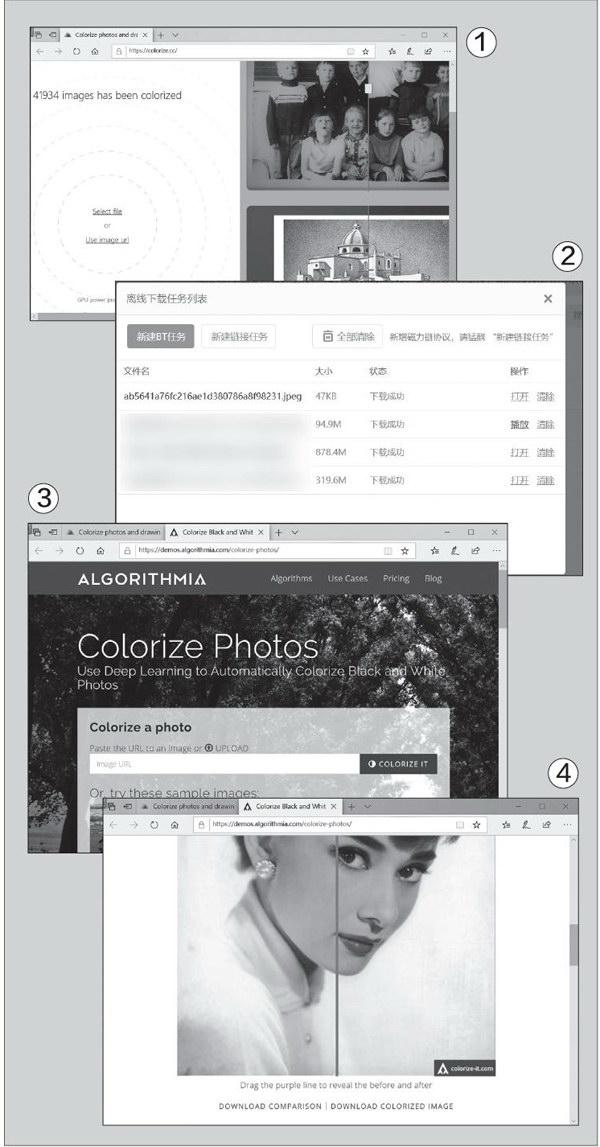
接下来打开自己的电子邮箱页面,其中就会收到ColorizePhotos网站发来的名为“Hello”的电子邮件,打开后可以看到里面提供了两个文件下载的链接,其中一个是经过处理后的图片文件,另外一个则是将处理前和处理后的照片整合在一起的文件。由于处理过的照片存放在国外的服务器,因此我们下载会感觉非常缓慢,所以建议大家利用百度网盘的离线下载功能来操作。首先复制任意一个下载链接的地址,接着打开百度网盘的网页,点击“离线下载”功能按钮。在弹出的对话框中点击“新建链接任务”按钮,将刚刚复制的链接粘贴到输入框里面进行下载(图2)。
Algorithmia且P时彩照转换
Colorize Photos用起来简单,不过也有点小问题,就是它只支持JPG格式的图片,当遇到其他格式的图片时,如果不想转换格式那么麻烦,不妨直接试试Algorithmia提供的在线服务。
打开Algorithmia的彩照服务网页(https://demos.algorithmia.com/colorize-photos/),点击“Upload”按钮上传需要处理的图片(图3),上传完毕,很快在网页下方就可以看到处理后的图片效果了。在预览窗口的正中有一条对比拖拽线,通过鼠标可以将拖拽对比线向左或向右滑动,从而更加全面地了解处理前后的效果(图4)。
预览窗口下方提供了两个下载链接,其中“Download Comparison”下载的是当前预览窗口中的图片显示结果,而“Download ColorizedImage”下载的则是处理后图片的完整效果。
小提示
★由于网站使用的Al技术是按照一定的算法来完成操作的,难免存在一定的局限性,最终的修复及着色会存在一定程度的偏差,所以本文介绍的两项在线服务,算得上一种有趣的体验,还不能大规模地应用。
★上文介紹的两项服务,在处理后的图片中都会添加水印,如果不想让其显示水印,需要先注册网站的账号,登录后再进行操作。

